教你世界之窗浏览器拦截及屏蔽广告的图文操作。
- PC教程
- 21分钟前
- 500
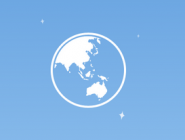
你们知道世界之窗浏览器拦截及屏蔽广告的相关操作吗?下文打字教程网小编就讲解了关于世界之窗浏览器拦截及屏蔽广告的操作方法,相信对大家会很有帮助哦。 世界之窗浏览器拦...
你们知道世界之窗浏览器拦截及屏蔽广告的相关操作吗?下文打字教程网小编就讲解了关于世界之窗浏览器拦截及屏蔽广告的操作方法,相信对大家会很有帮助哦。
世界之窗浏览器拦截及屏蔽广告的图文操作
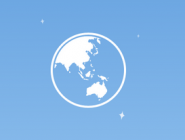
一、在电脑桌面“世界之窗浏览器”程序图标上双击鼠标左键,将其打开运行。如图所示;
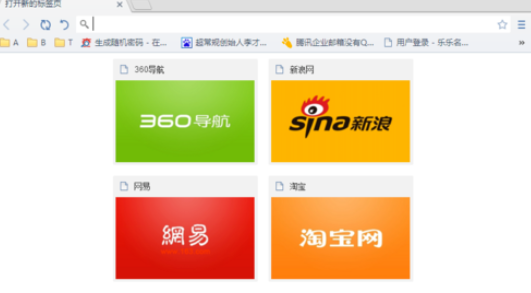
二、在打开的浏览器界面,点击右上角的“菜单”图标选项。如图所示;
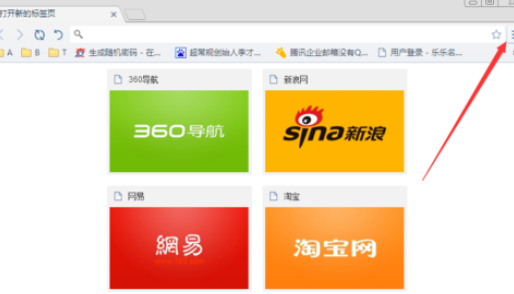
三、在弹出的菜单选项中,点击“设置”命令选项。如图所示;
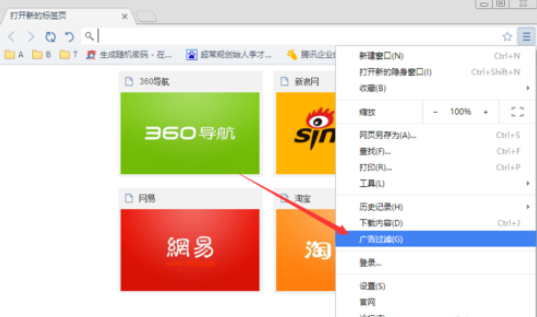
四、点击“设置”命令选项后,这个时候会弹出浏览器“设置”对话框。如图所示;
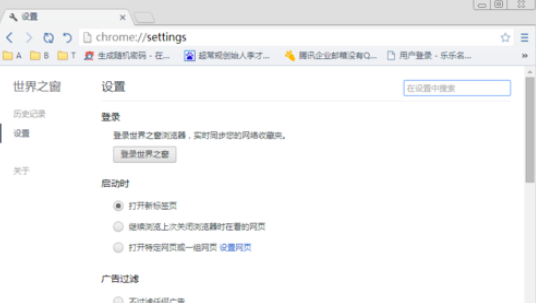
五、“设置”对话框中,在“广告过滤”选项下看到默认选择的为“仅拦截弹出窗口”选项。如图所示;
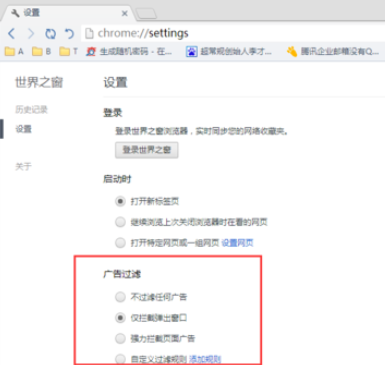
六、我们将其选择为“强力拦截页面广告”选项。如图所示;
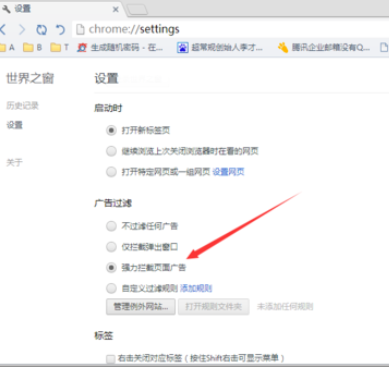
各位小伙伴们,看完上面的精彩内容,都清楚世界之窗浏览器拦截及屏蔽广告的图文操作了吧!
本文由cwhello于2024-10-10发表在打字教程,如有疑问,请联系我们。
本文链接:https://www.dzxmzl.com/4880.html
本文链接:https://www.dzxmzl.com/4880.html